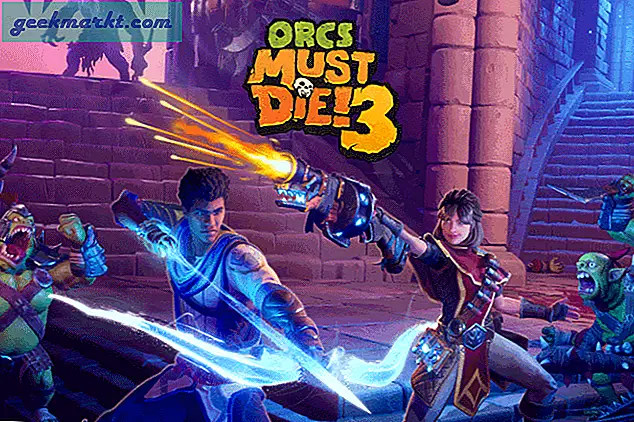Có nhiều lý do tại sao bạn có thể cần phải biết chính xác thực hiện và mô hình của bo mạch chủ bên trong máy tính của bạn. Bạn có thể không biết nó là gì, bạn có thể muốn nâng cấp BIOS hoặc trình điều khiển, bổ sung thêm RAM, làm mát nó hoặc một cái gì đó hoàn toàn khác. Dưới đây là ba cách để nhanh chóng xác định bo mạch chủ bạn đang sử dụng trong máy tính Windows.
Phần cứng máy tính là tất cả về các thông số kỹ thuật. Không phải tất cả các thành phần sẽ chơi độc đáo với nhau và một số thành phần sẽ chỉ hoạt động với các phiên bản cụ thể của các thành phần nhà sản xuất cụ thể. Vì vậy, việc tìm ra các thông số kỹ thuật chính xác của máy tính của bạn là điều cần thiết. May mắn thay, nó thực sự là khá dễ dàng để làm.
Hai phương pháp sử dụng các công cụ tích hợp của Windows trong khi chúng ta cũng sử dụng CPU-Z tuyệt vời để khám phá những gì bạn có và ở đâu.
Một lưu ý về nhận dạng phần cứng : Nếu bạn xây dựng PC của riêng bạn hoặc có nó được xây dựng cho bạn, tất cả các phương pháp này sẽ hoạt động tốt. Nếu bạn mua tất cả trong một hoặc một PC được sản xuất từ Dell hoặc Hewlett Packard hoặc nhà sản xuất khác, các phương pháp này có thể hoặc không thể báo cáo lại về phần cứng. Một số hệ thống OEM sẽ chỉ báo cáo về mô hình và mô hình của chúng chứ không phải trên các thành phần bên trong chúng. Ghi nhớ nếu bạn mua máy tính của bạn như thế này.
Thông tin hệ thống
Cách đơn giản nhất để xác định bo mạch chủ bạn đang sử dụng là sử dụng ứng dụng Windows 10 System Information. Nó sẽ cung cấp cho bạn một cái nhìn tổng quan về tất cả mọi thứ nó biết về phần cứng trong máy của bạn.
- Điều hướng đến Bảng điều khiển, Hệ thống và Bảo mật và Công cụ quản trị.
- Chọn Thông tin hệ thống và cho phép tải ứng dụng.
- Màn hình đầu tiên sẽ hiển thị cho bạn trong System Model.
Thông tin hệ thống cũng sẽ hiển thị cho bạn bộ xử lý, BIOS, RAM và tất cả các loại thông tin. Nó không phải là không thể sai lầm mặc dù và không thể đọc tất cả mọi thứ về mọi thiết bị. Ví dụ, nó nói 'Không có sẵn' trên Mô hình Hệ thống của riêng tôi mặc dù các trình điều khiển chính xác được tải. Phần lớn phụ thuộc vào cách cài đặt Windows của bạn tốt và liệu nó có thể thẩm vấn đúng trình điều khiển hay không. Rõ ràng là không phải trong trường hợp của tôi!

Dòng lệnh
Nếu thông tin hệ thống không cho bạn biết những gì bạn cần biết, cửa sổ CMD cũ tốt có thể. Như mọi khi, có một phương pháp dòng lệnh để đạt được hầu hết mọi thứ trong PC Windows, bao gồm việc xác định bo mạch chủ bạn đang sử dụng.
- Mở cửa sổ CMD với tư cách quản trị viên.
- Nhập hoặc dán 'ván chân tường wmic có sản phẩm, Nhà sản xuất, phiên bản, số sê-ri' và nhấn Enter.
- Sự trở lại sẽ cho bạn thấy nhà sản xuất, phiên bản sản phẩm, số sê-ri và phiên bản bo mạch chủ của bạn.
Đây là một cách khá tốt để xác định bo mạch chủ bạn đang sử dụng nhưng nó hoạt động. Nếu tất cả các bạn sau là phiên bản hoặc loại chipset cho trình điều khiển, phần mềm hoặc BIOS, thì đây là thông tin đủ lớn.

CPU-Z
Mỗi người dùng máy tính nên có một bản sao của CPU-Z trên máy của họ. Đó là một công cụ miễn phí đọc mọi khía cạnh của máy tính của bạn và báo cáo lại về nó. Nếu bạn muốn biết bất cứ điều gì về bất kỳ khía cạnh của phần cứng của bạn, đây là công cụ để sử dụng.
- Tải xuống và cài đặt CPU-Z.
- Chạy phần mềm và cho phép nó thu thập thông tin trên máy tính của bạn.
- Nhấp vào tab Mainboard trong CPU-Z.
Bên trong tab Mainboard, bạn sẽ thấy mọi thứ bạn cần biết về bo mạch chủ của mình. Nhà sản xuất, phiên bản, chipset và có lẽ mức BIOS tùy thuộc vào bảng của bạn.
CPU-Z rất tuyệt vì nó cũng sẽ nhận diện bộ vi xử lý, RAM, GPU, điện áp, ổ đĩa cứng, lõi và mọi thứ bạn có thể muốn biết về phần cứng của mình. Nó cũng chứa một công cụ đo điểm chuẩn CPU có thể hữu ích cho việc ép xung và làm mát. Đó là miễn phí và không có phần mềm quảng cáo quá, đó là một tiền thưởng!
Các cách khác để xác định bo mạch chủ bạn đang sử dụng
Ba phương pháp này rõ ràng không phải là cách duy nhất để xác định bo mạch chủ bạn có trong máy tính của bạn. Họ chỉ là nhanh nhất. Bạn cũng có thể sử dụng các công cụ Windows như DXDiag để xác định phần cứng của bạn nhưng điều này cho bạn biết nhiều điều tương tự như Thông tin hệ thống.
Bạn cũng có thể chỉ cần mở trường hợp và có một cái nhìn. Mặc dù đây sẽ là cơ hội tốt để làm sạch bụi, nhưng nó không nhất thiết phải nói cho bạn biết bạn đang sử dụng chipset hoặc bo mạch chủ model nào. Cuối cùng, khởi động máy tính của bạn vào BIOS sẽ cho bạn biết mọi thứ bạn cần biết về bo mạch chủ của bạn. Tuy nhiên, điều đó có nghĩa là khởi động lại máy tính của bạn. Tại sao làm điều đó khi bạn có thể tìm ra nhiều thông tin giống nhau từ bên trong Windows?
Có cách nào khác gọn gàng để xác định bo mạch chủ bạn đang sử dụng không? Cho chúng tôi biết về chúng dưới đây nếu bạn làm.